アラートの除外
不要なアラートがある場合、そのアラートは、アラートが表示されているすべてのページから除外できます。除外したアラートはログには残りますが、ログ・ビュー、デバイス・ステータスなど、アラートが表示されているすべてのページで非表示になります。
このタスクについて
除外されたアラートは、構成を設定したユーザーだけでなく、すべてのユーザーに対して非表示になります。
デバイスを保守モードにして、そのデバイスに関するすべてのイベントとアラートを除外することができます (デバイスを保守モードにするを参照)。
制約事項: 管理権限を持つユーザーのみがアラートを除外および復元できます。
重要
ステータス・アラートを除外した場合、デバイス・サマリーおよび詳細ページのデバイス・ステータスは変わりません。
手順
アラート・ログからアラートを除外するには、以下の手順を実行します。終了後
アラートを除外すると、Lenovo XClarity Administrator では、指定した情報に基づいて除外ルールが作成されます。アラート・ページで除外ルールと除外アラートのリストを表示するには、「除外済み/確認済みアラートの表示」アイコン (![]() ) をクリックします。「除外済み/確認済みアラート」ダイアログで、「除外ルール」タブをクリックすると、除外ルールが表示されます。「除外アラート」タブをクリックすると、除外されたアラートの一覧が表示されます。
) をクリックします。「除外済み/確認済みアラート」ダイアログで、「除外ルール」タブをクリックすると、除外ルールが表示されます。「除外アラート」タブをクリックすると、除外されたアラートの一覧が表示されます。
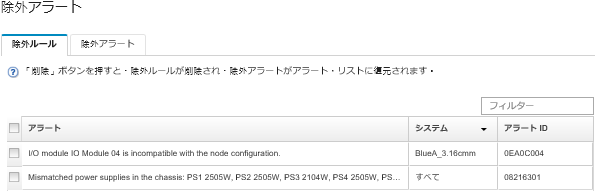
デフォルトでは、除外アラートは、管理対象デバイスのヘルス状況に影響を及ぼしません。「アラート」ページから、トグルをクリックし、「除外済み/確認済みアラートの表示」を有効にすることで、除外済みアラートは管理対象デバイスのヘルス状況に影響を変更することができます。
除外されたアラートをアラート・ログに復元するには、該当する除外ルールを削除します。除外ルールを削除するには、「除外アラートの表示」アイコン (![]() ) をクリックして「除外アラート」ダイアログを表示し、復元する除外ルールまたは除外アラートを選択して、「削除」をクリックします。
) をクリックして「除外アラート」ダイアログを表示し、復元する除外ルールまたは除外アラートを選択して、「削除」をクリックします。
フィードバックを送る